合合信息旗下的名片全能王深受海内外用户喜爱。
从纸质名片扫描管理、数字名片多渠道分享、拓展商务人脉,到查找、评估、联系企业,名片全能王助您建立更高效的商业连接。
------为何要用名片全能王------
一、扫描管理纸质名片
1、【手机拍名片,快速存进通讯录】
2、【云端备份,多终端同步,安全方便】
3、【批量导出名片信息,便捷编辑及分享】
二、高效分发数字名片
1、【带经历成就的数字名片,提升竞争力】
2、【名片更新即时提醒,不错失重要商机】
3、【名片访客实时查看,不遗漏潜在商机】
4、【多种认证标识,更得到客户信赖】
三、多维度查询企业信息
1、【快速查询企业工商、信用、产品、服务等信息】
2、【轻松联系上企业,业务展开事半功倍】
------如何联系我们------
欢迎在微信&新浪微博上关注我们: @名片全能王
如您有任何问题和建议,请联系021-26022790或support@intsig.com
《名片全能王》绑定芝麻信用方法
在《名片全能王》中绑定芝麻信用的步骤如下。首先打开应用,进入设置或账户相关的页面。然后在众多选项中查找与信用绑定或第三方授权相关的区域。找到芝麻信用的图标或入口后,点击进入并按照系统提示逐步操作完成绑定。
绑定芝麻信用方法
1、首先,我们打开“名片全能王”,点击底部导航中的“我”。
2、进入后,我们会看到有一个“设置”按钮,我们点击。
3、这时,我们就进入了“设置”界面,就会看到有一个“芝麻信用”,我们点击。(默认是未绑定)
4、点击后就会看进入“绑定芝麻信用”页面,是让你输入“姓名”和“证件号”。这时我们输入内容,点击“下一步”。
5、这时,就会提示“同意授权”,我们点击就会进入账户授权页面,需要发送一个“校验码”。
6、我们点击“发送校验码”,手机就会收到一个验证码,我们输入后点击“提交”。
7、这时,我们就会看到“已绑定芝麻信用”的提示,并且可以看到“芝麻分”哦。
《名片全能王》注销账号方法
若你想在《名片全能王》中注销账号,其实步骤并不复杂。首先打开应用,进入到设置页面。在设置中仔细寻找与账号相关的选项,一般会有“账号管理”之类的入口。进入后,找到“注销账号”的按钮,按照系统提示逐步操作即可完成注销。
注销账号方法
1、打开软件,点击底端的“我”选项,然后点击“设置”按钮。
2、点击“账户与与同步”选项,然后点击“账户管理”选项。
3、点击“注销账户”选项,然后按照指引进行操作即可。
《名片全能王》导出excel表格教程
在《名片全能王》中导出Excel表格,先打开应用进入主界面。接着找到数据管理或导出相关的功能模块,一般会有明确的导出选项。选择导出为Excel格式后,系统会进行数据处理,然后根据提示连接电脑或选择存储路径,完成导出操作。
导出excel表格教程
1、打开名片全能王,登录账号之后来到“名片夹”的页面中。
2、在名片夹的页面中你可以看到自己账号中所保存的全部名片内容。在该页面中点击右边的“管理”就会弹出一个管理的窗口来。
3、在弹出的窗口中我们可以对名片进行各种管理的操作。想要转移并且保存数据的话我们就需要使用到“导出”的功能(这个功能需要开通vip才能够使用)
4、点击导出之后就会让你选择需要导出的名片,我们选择完成之后直接点击下方的“导出”按钮就可以将名片文件给导出。
5、导出后的名片文件为excel格式(当然你可以选择vcard)模式,最后打开你所导出的文件就可以用excel来浏览名片的各种信息了。
《名片全能王》导出到电脑excel教程
使用《名片全能王》导出数据到电脑Excel有简便方法。首先确保手机和电脑处于同一网络环境。然后在应用中查找导出功能,选择导出为Excel格式。接着按照提示操作,通过相应的连接方式将数据传输到电脑,完成导出。
导出到电脑excel教程
1、首先需要先打开进入名片全能王APP,找到个人的全部名片,点击右上角的多选按钮,选择想要导出的名片,可以根据用户自己进行选择,
2、选择想要导出的名片,可以根据用户自己进行选择,选择完毕之后点击右下角的更多选项按钮,
3、随后点击选择从底部弹出的导出按钮,如下图所示:
4、接着即可看到三种导出保存选项了,点击导出为Excel文件以此来继续下一步,
5、随后名片全能王将会自动生成一封电子邮件,此时可以在邮件内容看到一个Excel表格文件,那就是将要导出的Excel文件了;再在上面选择填写收件人,可以是别人也可以是自己,默认填写自己的邮箱、填写主题之后,点击发送即可,
6、发送Excel文件成功了,现在只需要登录电脑,登录上一步填写的收件人邮箱地址,即可收取这个文件,
7、好啦,现在可以在电脑上进行观看,导出名片全能王后各个联系人的详细信息。
《名片全能王》设置系统相机权限方法
在使用《名片全能王》时,设置系统相机权限是一个关键步骤。首先,打开手机的设置页面,找到应用管理或权限管理的相关入口。接着在应用列表中定位到《名片全能王》,点击进入后,查找相机权限选项,然后将其开启,确保应用能正常使用相机功能。
设置系统相机权限方法
1、打开名片全能王我的页面右上角设置
2、在页面上方点开通用
3、打开后在页面下方开启使用系统相机
4、然后在弹出提醒小框里点击确认
5、这样使用系统相机就开启成功了。
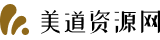





























文明上网理性发言